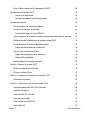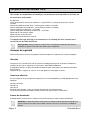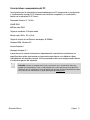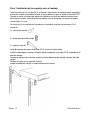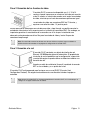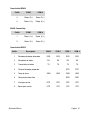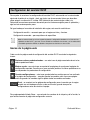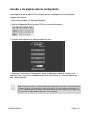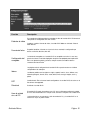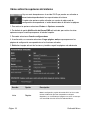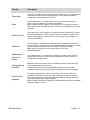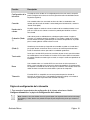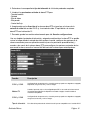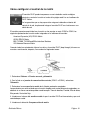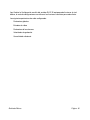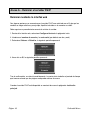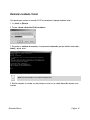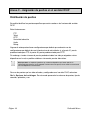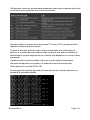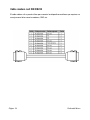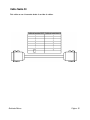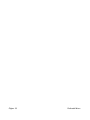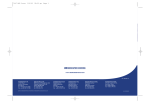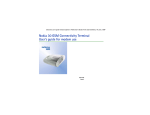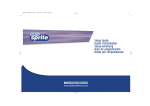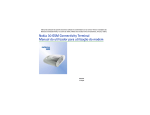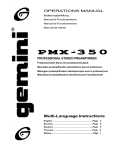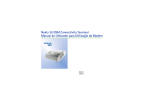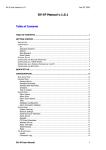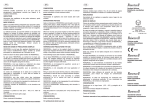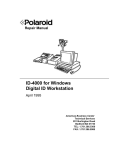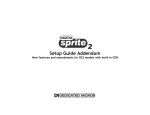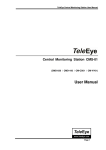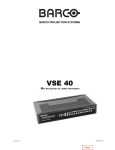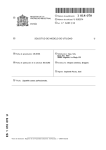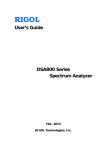Download DV-IP Server Simple Setup Guide Spanish.qxp
Transcript
Índice Introducción Estructura del presente manual Instalación del servidor DV-IP LED y conexiones del servidor DV-IP Conexiones del panel trasero LED del panel delantero Componentes del servidor DV-IP 3 4 5 5 5 7 8 Consejos de seguridad 8 Ubicación 8 Conexiones eléctricas 8 Fuentes de alimentación 8 Mantenimiento 9 Ventilación 9 Rayos 9 Normativa de la FCC e información de la DOC 9 Marcado CE 9 Instalación sencilla 10 Herramientas necesarias 10 Características recomendadas del PC 11 Paso 1 Instalación de los soportes para el montaje 12 Paso 2 Conexión de las fuentes de vídeo 13 Paso 3 Conexión a la red 13 Paso 4 Conexión del monitor Puntual 14 Paso 5 Conexión de los dispositivos en serie 14 Paso 6 Conmutadores DIP de terminación 16 Paso 7 Conexión a una fuente de alimentación 16 Paso 7a Asignar una dirección IP 17 Dedicated Micros Página 1 Paso 8 Ubicar la dirección IP asignada a la DHCP 20 Configuración del servidor DV-IP 22 Iconos de la página web 22 Acceso a las páginas web de configuración 23 Configuración sencilla 24 Cómo configurar los parámetros globales 24 Cómo activar opciones del sistema 26 Funcionalidad según la norma BS8418 28 Cómo configurar las entradas de vídeo y los parámetros de grabación estándar 29 Configuración de los parámetros de red del servidor DV-IP 35 Cómo seleccionar y activar la telemetría coaxial 38 Página de configuración de la telemetría Cómo activar la telemetría en serie 39 40 Página de configuración de la telemetría 42 Modems/TA compatibles 42 Cómo configurar el control de la matriz Anexo A - Reiniciar el servidor DV-IP 43 46 Reiniciar mediante la interfaz web 46 Reiniciar mediante Telnet 47 Anexo C – Asignación de puertos en el servidor DV-IP Distribución de puertos Anexo D – Cables serie y de red del servidor DV-IP 48 48 50 Cable para depuración DM RS232 (incluido) 50 Cable de red directo 51 Cable bus DM 485 (incluido) 52 Cable de red cruzado 53 Cable módem null DM RS232 54 Cable Nokia 30 55 Página 2 Dedicated Micros Introducción La gama de productos DV-IP de Dedicated Micros ha sido diseñada para ofrecer supervisión y grabación con múltiples entradas. La combinación de un hardware avanzado con numerosas y sofisticadas aplicaciones de visualización, hace de esta gama la solución ideal para un amplio abanico de aplicaciones. El servidor de vídeo DV-IP funciona como un concentrador para vídeo analógico, digitalizando, comprimiendo, almacenando y distribuyendo estas señales a través de una infraestructura de red Ethernet. Junto con la alarma complementaria, destaca el cortafuegos de seguridad, la configuración web y la supervisión, el detector automático de movimiento y otras muchas opciones que hacen de este servidor una solución completamente integrada. La supervisión a distancia de cualquier lugar se consigue a través de Internet, al mismo tiempo que una aplicación de visualización más sofisticada hace posible obtener funciones adicionales (verificación de la alarma a distancia) que incluye el servidor. La incorporación de audio en el sistema permite, por una parte, establecer una conexión de audio bidireccional y en directo entre el servidor y el cliente, y por otra parte, grabar audio junto con el vídeo en el disco duro del servidor. El Servidor DV-IP está disponible como dispositivos de 4, 6, 10 ó 16 canales compatibles con compresiones MJPEG y MPEG4. Estas compresiones garantizan que se conservan las prestaciones de vídeo de alta calidad. Además, gracias a la arquitectura codec modular del interior del Servidor, se puede lograr grabar a una velocidad de hasta 120 ips (NTSC) distribuida por todas las entradas. La grabación local lograda con el servidor DV-IP soluciona los problemas que tienen numerosas aplicaciones al requerir un elevado ancho de banda para una grabación centralizada. Al reconocer numerosos protocolos de red (IP, TCP, UDP, DHCP, FTP, TELNET, ICMP, HTTP, ARP) el servidor DV-IP es la opción ideal para un sistema en red, ya que garantiza la compatibilidad con las infraestructuras de red nuevas y antiguas. Dedicated Micros Página 3 Para incrementar las posibilidades de grabación y supervisión, se pueden incluir en la configuración del sistema alarmas externas y la detección de movimiento por vídeo, lo cual permitirá la grabación de eventos y (con un código de desbloqueo) controlar a distancia la alarma; algo imprescindible para las estaciones centrales de supervisión. La integración de numerosos protocolos domo/PTZ garantiza que el servidor DV-IP pueda instalarse dentro de un sistema ya existente, sin ofrecer limitaciones a la hora de seleccionar cámaras compatibles para introducirlas en una nueva instalación. Una de las características sobresalientes del servidor DV-IP es el cortafuegos que incluye, puesto que facilita el filtrado de la IP así como la asignación de puertos TCP y UDP que incrementan la seguridad que ya proporciona de por sí el cortafuegos de red, con lo cual el sistema no puede ser alcanzado cuando se encuentra conectado a una red pública. Estructura del presente manual Toda la información incluida en esta Guía de configuración del servidor DV-IP hace posible el funcionamiento del mismo a un nivel concreto. La guía contiene todos los pasos que deben tenerse en cuenta para que la instalación y la configuración sean sencillas y permitan al servidor grabar con la cámara, controlar las cámaras funcionales, conectar el vídeo a través de una red a una aplicación de visualización. El manual se divide en las siguientes partes: Instalación sencilla – Conexión de las fuentes de vídeo, la red, etc. Configuración sencilla – Activación y grabación con las cámaras, activación de la red, etc. Capítulos adicionales – Proceso de reiniciación, asignación de puertos, cables necesarios Para conocer características más específicas, consultar la “Guía de configuración avanzada” que detalla todos los pasos necesarios para ejecutar las opciones más avanzadas que incluye el servidor DV-IP; Corta-fuegos, Webcam, etc. Este manual se puede consultar en el CD ROM incluido con el dispositivo. El manual debe usarse en conjunto con la “Guía de inicio rápido” del servidor DV-IP y con la “Guía de configuración avanzada” del servidor DV-IP Página 4 Dedicated Micros Instalación del servidor DV-IP La instalación del servidor DV-IP se puede llevar a cabo con unos sencillos pasos, tal como se describe en la Guía de inicio rápido; esta sección profundiza en este tema y en la conectividad necesaria para una instalación sencilla del servidor DV-IP. Además de detallar la conectividad física, esta sección también describe algunos aspectos de la configuración que deben realizarse durante la instalación, se trata de todos los parámetros de configuración en serie del servidor. La instalación del servidor DV-IP se puede dividir en: Instalación sencilla – componentes esenciales que requiere el dispositivo para funcionar, detallados en este manual Instalación avanzada – requisitos tales como alarmas, almacenaje externo y audio, detallados en la “Guía de configuración avanzada” LED y conexiones del servidor DV-IP Conexiones del panel trasero Vídeo VID1 a VID16 Conector BNC conexión combinada de la cámara, 75 Ohmios, 1V pk-pk (conexiones de paso a través fila inferior) Salida del monitor MON A Conector BNC salida combinada del monitor, 75 Ohmios, 1V pk-pK. Actualmente sin uso, disponible para una futura ampliación MON B Conector BNC salida combinada del monitor, 75 Ohmios, 1V pk-pk. Dedicated Micros Página 5 Audio Audio 1 IN Toma RCA (fono), Muestreo de 8KHz, Impedancia de entrada de 47KOhmios Audio 1 OUT RCA (phono) socket Audio 2 IN Toma RCA (fono), Muestreo de 8KHz, Impedancia de entrada de 47KOhmios Audio 2 OUT RCA (phono) socket Datos SCSI Conexión de 50 patillas de alta densidad SCSI-2 NET RJ45 10/100BaseT conexión Ethernet 485 BUS 2 x puertos MMJ para accesorios DM 485-BUS (salidas de alarma adicional/relés) COM1-COM2 Conector tipo D de 9 patillas (macho) RS-232 puerto serie (PPP, uso general, depuración, texto en imagen) COM3-COM4 Conector tipo D de 9 patillas (macho) RS-232 (3 cables), RS-422, RS-485 puerto serie (Telemetría, depuración, uso general, texto en imagen) TERM Conmutadores DIP para la correcta terminación de COM3 y COM 4 para los datos en serie RS422 y RS485 Alarmas y Relés ALARMS IN Conector tipo D de 25 patillas (hembra) alarmas directas programables, NA/NC AUX IN Terminal de tornillo, entrada auxiliar programable NA/NC RELAYS 1 - 4 Conector tipo D de 9 patillas (hembra) salida de relé de baja potencia 500mA a 12V-48V max, definible por el usuario R5 + R6 Terminal de tornillo, salida de relé de escasa potencia 500mA a 12V-48V max, definible por el usuario Alimentación POWER Página 6 Conector de 8 patillas mini Din, Fuente de alimentación externa de 12V PSU suministrada junto con el dispositivo Dedicated Micros LED del panel delantero Power Este LED estará verde cuando el servidor se encuentre conectado a la tensión HDD Disco duro (se encenderá al guardar imágenes en el disco duro) Network El LED de la red se encenderá cuando la unidad está conectada con la red, y será apagado si no hay conexión de red. IR El infrarrojo no está disponible en el equipo ya que es para un desarrollo posterior Dedicated Micros Página 7 Componentes del servidor DV-IP Retire todos los componentes del embalaje y compruebe que contenga todos los artículos que se enumeran a continuación. Servidor DV-IP Fuente de alimentación externa y sus conductores – uno para EE.UU. y otro para uso genérico (sin enchufe) CD ROM Guía de inicio rápido del servidor DV-IP - Versión impresa y también en CD ROM Guía de configuración del servidor DV-IP - Versión impresa y también en CD ROM Guía del usuario del servidor DV-IP – en CD ROM Guía de configuración avanzada del servidor DV-IP - en CD ROM RS232 cable de comunicación cruzado RS485 cable bus con filtro de ferrita Soportes para montaje delanteros y traseros Si cualquiera de estos artículos no se encontrara en el embalaje por favor contacte con el servicio técnico de Dedicated Micros. Nota importante: Antes de instalar el servidor DV-IP, lea detenidamente todas las instrucciones de seguridad y la siguiente información sobre dónde colocar el dispositivo. Consejos de seguridad Todas las instrucciones referentes a seguridad y funcionamiento deben ser leídas antes de manejar el dispositivo. Ubicación Asegúrese de que el servidor DV-IP está correctamente ventilado para protegerlo de un posible recalentamiento. Asegúrese de que existe un espacio de tres centímetros a ambos lados del dispositivo. El equipo debe colocarse en lugares de reducida humedad y sin polvo. Evite lugares como superficies húmedas o zonas con polvo. Asegúrese de que el equipo no se encuentre en un lugar propenso a sufrir golpes mecánicos Conexiones eléctricas Por favor, asegúrese de que los siguientes componentes se encuentran disponibles y han sido probados antes de la instalación: Punto de red eléctrica Punto de red Cable de red Señales de vídeo operativo, es decir, al menos la alimentación de una cámara operativa PC de sobremesa o portátil con unidad CD ROM y conexión a la misma red que el servidor DV-IP Fuentes de alimentación El dispositivo debe funcionar sólo con el tipo de fuente de alimentación que indica la etiqueta del fabricante. ATENCIÓN: El servidor DV-IP debe funcionar sólo con el tipo de fuente de alimentación indicado en la etiqueta. No hacerlo así, podría acarrear daños o incluso la muerte por electrocución, invalidando la garantía. Página 8 Dedicated Micros Mantenimiento Evite el mantenimiento del dispositivo por cuenta del usuario, ya que al abrir o retirar las cubiertas podría entrañar graves peligros como la exposición a tensión. El mantenimiento debe llevarse a cabo por el personal técnico cualificado. Ventilación Asegúrese de que la unidad se encuentra correctamente ventilada para protegerla contra el recalentamiento, tal como se indica más arriba. ATENCIÓN: Con el fin de evitar el peligro de incendio o de descarga eléctrica, no exponga el equipo a la lluvia o humedad. El símbolo de la señal de rayo con punta dentro de un triángulo equilátero tiene como objetivo avisar al usuario de que la presencia de voltajes peligrosos en la caja que pueden tener la magnitud suficiente como para constituir un riesgo de descarga eléctrica. Éste es un producto de clase A. En el entorno doméstico podría causar interferencias con los aparatos de radio, en cuyo caso el usuario deberá tomar las medidas adecuadas. Rayos El servidor DV-IP tiene incorporada una protección contra los rayos, sin embargo, se recomienda incorporar al sistema unos transformadores de aislamiento en aquellas zonas de rayos. Normativa de la FCC e información de la DOC (Aplicable únicamente a los modelos de EE.UU. y Canadá) Atención: Se ha comprobado que este equipo cumple con los límites establecidos para un dispositivo digital de Clase A, con arreglo al apartado 15 de las normas de la FCC (Federal Communications Commission). Estos límites se establecen para dotar de una cierta protección contra las interferencias cuando el equipo está en funcionamiento en un entorno comercial. Este equipo genera, usa y emite ondas de radio y si no se instala y se opera de acuerdo con el manual de instrucciones, podría causar serias interferencias en las comunicaciones radiofónicas. El funcionamiento de este equipo en una zona residencial puede provocar, igualmente, serias interferencias, en cuyo caso el usuario deberá corregirlas por su propia cuenta y gasto. Si fuera necesario, el usuario debe consultar con el distribuidor o con un técnico de televisión y radio para subsanar cualquier problema. El folleto elaborado por la FCC “Cómo identificar y resolver los problemas de interferencias en radios y televisiones” puede ser bastante útil para el usuario. Este folleto se puede solicitar en la oficina de impresos del gobierno norteamericano en Washington, DC20402, número de stock 004-000-00345-4. Se recuerda a los instaladores del sistema de televisión en circuito cerrado que presten atención al artículo 820-40 de la NEC (Nacional Electrical Code) puesto que contiene consejos para una correcta derivación a tierra y, en particular especifica que la toma de tierra debe conectarse al sistema de derivación del edificio, tan cerca como sea posible al punto de entrada del cable. Marcado CE Este producto cuenta con el marcado CE, lo cual indica que cumple con todas las directivas aplicables. Directiva 89/336/EEC. Una “Declaración de conformidad” es corroborada por Dedicated Micros Ltd., 11 Oak Street, Swinton, Manchester M27 4FL. Dedicated Micros Página 9 Instalación sencilla La instalación sencilla constituye el procedimiento mínimo para poner en funcionamiento el servidor DV-IP; se abordarán los siguientes temas: Montaje del servidor DV-IP en un soporte o estante Conexión de las fuentes de vídeo analógico Conexión de la unidad a la red Encendido del sistema Herramientas necesarias Las herramientas necesarias para instalar el servidor DV-IP de forma sencilla son: Artículo Descripción 1 Destornillador o llave Allen para conectar el kit de montaje e instalar en el estante Nota: Dedicated Micros no distribuye los tornillos del soporte. 2 Soportes para montaje (incluidos) 3 Ordenador portátil con una aplicación de terminal, por ejemplo HyperTerminalTM, consulte más abajo los requisitos del PC. 4 Cable de comunicación cruzado RS232 (incluido) 5 Fuente de alimentación (incluida) 6 Cable de red eléctrica (incluido) 7 Cable para Ethernet 8 Cable cruzado para Ethernet Página 10 Dedicated Micros Características recomendadas del PC Las siguientes son las características recomendadas para un PC que permiten la configuración y visualización del servidor DV-IP mediante una interfaz de navegación y la visualización y control con la aplicación DV-IP Viewer: Procesador Pentium IV, 1.8GHz 256MB RAM 8MB de vídeo RAM Tarjeta de sonido de 16 Bit para audio Monitor color 1024 x 768 x 32 bit Tarjeta de interfaz de red Ethernet semiduplex 10/100Mbit Windows 2000, Windows XP Internet Explorer 6 Netscape Navigator 7.1 A pesar de que el sistema funcionaría en ordenadores de características más básicas, las especificaciones arriba mencionadas se recomiendan para obtener una calidad de vídeo y velocidades de actualización elevadas. Utilizar procesadores de menor categoría podría afectar al rendimiento general del ordenador. ATENCIÓN: Para que un navegador web funcione correctamente con el servidor DV-IP, debe estar instalado Java Virtual Machine (JVM) en cada ordenador que se utilice para acceder al servidor DV-IP. JVM permite que los componentes Java de las páginas web funcionen tal como Dedicated Micros supone. Una versión de Java Virtual Machine se puede descargar desde www.java.com. Dedicated Micros Página 11 Paso 1 Instalación de los soportes para el montaje Tenga en cuenta que el servidor DV-IP es pesado. Siga siempre los consejos sobre seguridad y prevención cuando se proceda a levantar el equipo desde la caja o al instalar el servidor DV-IP. Cuando se realice el montaje del equipo es importante que tanto los soportes traseros como delanteros se instalen correctamente para soportar el peso del equipo, no hacerlo así podría causar daños al mismo. Se incluye un kit de montaje con el producto, es importante montarlo correctamente. El kit consta de: 4 x tornillos de montaje 2 x bridas delanteras de montaje 2 x soportes traseros Antes de conectar los cables al servidor DV-IP, instale el kit de montaje: Instale los dos soportes traseros al estante donde se apoyará el servidor DV-IP, sujetando así el peso del equipo. Usando los tornillos suministrados, acople las bridas delanteras de montaje a ambos lados del equipo. Coloque el equipo en los soportes traseros. Acople las bridas de montaje a la parte delantera del estante. Página 12 Dedicated Micros Paso 2 Conexión de las fuentes de vídeo El servidor DV-IP se encuentra disponible con 4, 6, 10 ó 16 canales; el panel trasero que se muestra al inicio de esta sección es de 16 canales, el número de canales varía según las entradas de vídeo, mientras que el resto de conexiones permanece igual. Las entradas de vídeo son conectores BNC de 75 ohmios y requieren una señal de vídeo 1 V peak-to-peak. Existen dos filas de conectores con entrada para video y loop through, es posible conectar la entrada de vídeo tanto a la fila superior como a la inferior de conectores BNC. Sin embargo, es importante garantizar la consistencia de la conexión con el fin de que la instalación sea adecuada, seleccionando una de las filas para la entrada de vídeo y la otra fila para los conectores loop through. Nota: Se recomienda conectar las cámaras con números inferiores en primer lugar; no obstante es posible desactivar las entradas en las páginas de configuración del servidor DV-IP. Paso 3 Conexión a la red El servidor DV-IP consta de una tarjeta de interfaz de red Ethernet 10/100Mbps de detección automática. El propósito de la interfaz de red es posibilitar que la configuración, supervisión y control del equipo se pueda realizar a distancia mediante una conexión de red. Usando un cable de red directo (Anexo A) conéctelo al conector NET en las unidades y a un puerto de la red. El servidor DV-IP está preparado para funcionar con una red DHCP (Dynamic Host Configuration Protocol). Se asignará automáticamente una dirección cuando el equipo se encienda. Nota: Aunque al servidor DV-IP se le asigna automáticamente una dirección IP, se recomienda que se configure en el equipo una dirección IP estática. Dedicated Micros Página 13 Paso 4 Conexión del monitor Puntual El Servidor DV-IP dispone de una salida para monitor puntual (MON B) gracias a la cual se pueden visualizar a pantalla completa varias cámaras secuencialmente o bien una sola. Esta salida de monitor puede utilizarse para disuadir a potenciales criminales ya que sirve como indicación de que las instalaciones están siendo supervisadas. Por ejemplo, se trataría de un monitor en un punto de venta, en recepción, etc. La salida del monitor Puntual es un conector BNC de 75 Ohmios. Paso 5 Conexión de los dispositivos en serie El servidor DV-IP consta de cuatro puertos serie (de comunicación). Cada puerto puede configurarse para albergar varios dispositivos periféricos. Por defecto, COM 1 es el único puerto activo y está ajustado para la depuración (modo tecnológico) permitiendo conectar y configurar el equipo. Todos los puertos COM son conectores de tipo D de 9 patillas con las siguientes conexiones de patilla para RS232, RS422 y RS485. Disposición de los puertos de comunicación La disposición del puerto serie (de comunicación) es la siguiente. COM1, por defecto, está activado para permitir la comunicación en serie con el equipo. Página 14 Dedicated Micros Conectividad RS422 Patilla COM 3 COM 4 4 Datos B (-) Datos B (-) 6 Datos A (+) Datos A (+) RS485 Connectivity Patilla COM 3 COM 4 1 Datos A (+) Datos A (+) 9 Datos B (-) Datos B (-) Conectividad RS232 Patilla Descripción COM 2 COM 1 COM 3 COM 4 DCD DCD DCD DCD 1 Portadora de datos detectada 2 Recepción de datos RX RX RX RX 3 Transmisión de datos TX TX TX TX 4 Terminal de datos preparada DTR DTR 5 Toma de tierra GND GND 6 Conjunto de datos listo DSR DSR 7 Listo para enviar RTS RTS RTS RTS 8 Borrar para enviar CTS CTS CTS CTS Dedicated Micros GND GND Página 15 Paso 6 Conmutadores DIP de terminación Parte del proceso de instalación de los puertos de comunicación consiste en garantizar que la terminación está establecida correctamente en cada puerto. Los puertos de comunicación aceptan datos en serie RS232, RS422 o RS485. Al conectar a los dispositivos RS422 o RS485, los conmutadores DIP correspondientes de la parte trasera del servidor DV-IP deben estar preparados para esa terminación, el siguiente dibujo explica la configuración correcta. Paso 7 Conexión a una fuente de alimentación Si no existen más requisitos para la instalación (audio, alarmas, etc), ya puede conectarse a una fuente de alimentación. El servidor DV-IP está configurado para DHCP y le será asignada de manera automática una dirección IP si se conecta a una red DHCP. Si fuese necesario establecer una dirección IP estática, consulte el apartado 6a antes de encender. Para conectar una fuente de alimentación al servidor DV-IP: 1. El conector de la red eléctrica del servidor DV-IP es un conector DIN de 8 patillas. Para encender el equipo: 2. Asegúrese de que los conectores de red eléctrica estén conectados en el enchufe 3. Conectar la fuente de alimentación (incluida en el kit) al conector POWER en el equipo; es decir, el conector DIN de 8 patillas mostrado más arriba 4. Conectar el cable de red eléctrica (incluido en el kit) a la fuente de alimentación, el cable europeo requiere que el correspondiente enchufe de red eléctrica se acople al cable, asegúrese de que se siguen los procedimientos correctos de prevención y seguridad 5. Encienda la red del enchufe Página 16 Dedicated Micros 6. Compruebe que el LED verde de la placa delantera del servidor DV-IP se enciende para mostrar que el equipo se ha encendido correctamente. Paso 7a Asignar una dirección IP Esta sección se divide en: Establecer una dirección IP predeterminada Establecer una dirección IP estática Activar la red DHCP Establecer una dirección IP por defecto El servidor DV-IP se distribuye para ser compatible con una red DHCP a la que se asignará automáticamente una dirección IP; no obstante, es posible asignar una dirección IP predeterminada (172.16.1.2, 255.255.0.0). Esto se consigue gracias a la configuración de los puertos serie. Para reiniciar la dirección IP predeterminada: 1. Si aún no se ha conectado una señal de vídeo al equipo, conéctela a VID 1 en la fila superior de conectores BNC. 2. Con la red eléctrica apagada, conecte la fuente de alimentación a la entrada de corriente de la parte trasera del equipo. 3. Si el cable de comunicación RS232 no está conectado al equipo, conéctelo entre el puerto COM del ordenador y el puerto COM1 de la parte trasera del equipo. 4. En el ordenador, del menú Inicio, seleccione Programas > Accesorios > Comunicaciones > HyperTerminal y cree una nueva conexión usando el puerto COM y la siguiente configuración: Bits por segundo 38400 Bits de datos 8 Paridad Ninguno Bits de parada 1 Control de flujo Ninguno 5. Conecte la corriente al servidor DV-IP. El LED verde del panel delantero del servidor deberá encenderse y la información de depuración debe aparecer en HyperTerminal cuando se inicie el servidor DV-IP, espere a que termine esta información de depuración. 6. En HyperTerminal, acceda al servidor DV-IP tecleando +++ y pulsando enter. Dedicated Micros Página 17 En el símbolo del sistema DV-IP>, <ENTER> indica la tecla enter (Intro) del teclado. default <ENTER> reset <ENTER> (para reiniciar el servidor DV-IP) – para hacer efectiva la configuración debe reiniciar el servidor DV-IP. Al inicio aparecerá un mensaje comunicando que el vídeo grabado en el equipo será eliminado. Se mostrará la información de depuración que indica que la dirección IP ha sido modificada Nota: Introduciendo default (predeterminado) se reiniciará también cualquier otro parámetro que haya sido previamente configurado. Configurar una dirección IP estática A continuación se describe cómo una dirección IP estática puede ser asignada y dividida en: Dirección IP estática Máscara de subred y, si fuera necesario, una gateway predeterminada 1. Solicite a su administrador de red que complete el siguiente cuadro con la información que será configurada en el servidor. Dirección IP . . . . . . . Por ejemplo 172.16.0.100 Máscara de subred . Por ejemplo 255.255.0.0 Entrada (si fuera necesaria) . Por ejemplo 172.16.0.254 2. Si no se ha conectado aún una señal de vídeo al equipo, conéctela a VID 1 en la fila superior de conectores BNC. 3. Con la red eléctrica apagada, conecte la fuente de alimentación a la entrada de corriente en la parte trasera del equipo. 4. Si el cable de comunicación RS232 no está conectado al equipo, conéctelo entre el puerto COM del ordenador y el puerto COM1 en la parte trasera del equipo. 5. En el ordenador, del menú Inicio, seleccione Programas> Accesorios> Comunicaciones>HyperTerminal y cree una nueva conexión usando el puerto COM y la siguiente configuración: Página 18 Dedicated Micros Bits por segundo 38400 Bits de datos 8 Paridad Ninguna Bits de parada 1 Control de flujo Ninguna 6. Conecte la corriente de red al servidor DV-IP. El LED verde del panel delantero del servidor DV-IP deberá encenderse y la información de depuración debe aparecer en HyperTerminal cuando se inicie el servidor DV-IP, espere a que termine esta información de depuración. 7. En HyperTerminal, acceda al servidor DV-IP tecleando +++ y pulsando enter. 8. En el símbolo del sistema DV-IP>, escriba las siguientes órdenes sustituyendo <aaa.bbb.ccc.ddd> por los valores creados por el administrador de red. <ESC> indica la tecla Escape del teclado, <ENTER> indica la tecla enter (Intro) del teclado. <ESC>m\ether_ip\aaa.bbb.ccc.ddd <ENTER> <ESC>m\subnet\aaa.bbb.ccc.ddd <ENTER> <ESC>m\gateway\aaa.bbb.ccc.ddd <ENTER> <ESC>m\save <ENTER> reset (para reiniciar el servidor DV-IP) - para hacer efectiva la configuración debe reiniciar el servidor DV-IP. Activar la DHCP El servidor DV-IP está configurado por defecto para la red DHCP; a continuación se describe cómo activar la DHCP si ésta ha sido cambiada de tal modo que al servidor DV-IP se le asigna automáticamente una dirección IP: 1. Si aún no se ha conectado una señal de vídeo al equipo, conéctela a VID 1 en la fila superior de conectores BNC. 2. Con la red eléctrica apagada, conecte la fuente de alimentación a la entrada de corriente en la parte trasera del equipo. 3. Si el cable de comunicación RS232 no está conectado al equipo, conectarlo entre el puerto COM del ordenador y el puerto COM1 en la parte trasera del equipo. 4. En el ordenador, del menú Inicio, seleccione Programas > Accesorios > Comunicaciones > HyperTerminal y cree una nueva conexión usando el puerto COM y la siguiente configuración: Dedicated Micros Página 19 Bits por segundo 38400 Bits de datos 8 Paridad Ninguna Bits de parada 1 Control de flujo Ninguna 5. Conecte la corriente de red al servidor DV-IP. El LED verde del panel delantero del servidor DV-IP deberá encenderse y la información de depuración debe aparecer en HyperTerminal cuando se inicie el servidor DV-IP, espere a que termine esta información de depuración. 6. En HyperTerminal, acceda al servidor DV-IP tecleando +++ y pulsando enter. 7. En el símbolo del sistema DV-IP>, escriba las siguientes órdenes sustituyendo <aaa.bbb.ccc.ddd> con los valores creados por el administrador de red. <ESC> indica la tecla Escape del teclado, <ENTER> indica la tecla enter (Intro) del teclado. <ESC>m\ether_ip\000.000.000.000 <ENTER> <ESC>m\subnet\000.000.000.000 <ENTER> <ESC>m\gateway\000.000.000.000<ENTER> <ESC>m\save <ENTER> reset (para reiniciar el servidor DV-IP) - para hacer efectiva la configuración debe reiniciar el servidor DV-IP. Se asignará una dirección IP al servidor DV-IP desde el servidor DHCP. Nota: Aunque esta configuración proporciona una dirección IP para el servidor DV-IP que usa el protocolo DHCP, la dirección IP es sólo temporal, así que es aconsejable que una dirección IP permanente sea creada manualmente en una fecha posterior. Paso 8 Ubicar la dirección IP asignada a la DHCP Si el equipo presenta configuraciones por defecto, le será automáticamente asignada una dirección IP, es importante conocer esta información antes de llevar a cabo la configuración del equipo. El servidor DV-IPdebe ser conectado a la red DHCP durante este proceso. 1. Conectar al servidor DV-IP usando el HyperTerminal tal como se describe en el apartado superior “Asignar una dirección IP”. 2. Al aparecer el mensaje DV-IP> en HyperTerminal, ejecutar la herramienta de configuración de la IP, tipo: ipcfg<ENTER> - la dirección IP DHCP se mostrará entonces. Tomar nota de la dirección IP para comprobar la configuración de la red. Página 20 Dedicated Micros Dirección IP . . . . . Por ejemplo 172.16.0.100 Máscara subnet . Por ejemplo 255.255.0.0 Entrada (si fuera necesaria) . . . Por ejemplo 172.16.0.254 Dedicated Micros Página 21 Configuración del servidor DV-IP Para ayudar al usuario en la configuración del servidor DV-IP, esta sección se ha estructurado siguiendo el patrón de un tutorial y hará, por tanto, uso de escenarios típicos que describen cómo asignar una dirección IP, instalar VMD (detección de movimiento por vídeo), etc. Seleccione las secciones que sean relevantes para las funciones exigidas para su aplicación y siga las instrucciones paso a paso. De igual modo que la sección de instalación del equipo, esta sección se divide en: Configuración sencilla – necesaria para que el equipo se inicie y funcione Configuración avanzada – para requisitos más específicos Nota: se sobreentiende que se han seguido los pasos de configuración detallados en la “Guía de inicio rápido del servidor DV-IP” y, por tanto, se han activado las entradas de las cámaras y se ha establecido la velocidad de grabación estándar, no obstante estos pasos se describen en esta sección. Iconos de la página web Cada una de las páginas web de configuración del servidor DV-IP consta de los siguientes iconos: Restaurar valores predeterminados – con este icono la página asociada volverá a los valores predeterminados. Mostrar ayuda – con este icono se mostrarán las páginas de ayuda para la página de configuración asociada. Constituye un buen punto de partida si se tienen problemas o no se comprenden los parámetros de configuración. Guardar configuraciones – este icono guarda todos los cambios que se han realizado a la página de configuración – recordar guardar los cambios, abrir una nueva página antes de guardar los cambios significa perder todos los cambios realizados. Reset – se mostrará en las páginas de configuración para el caso de que el equipo necesite ser reiniciado para llevar a cabo una función, guarde siempre las configuraciones antes de reiniciar el equipo. Para cada apartado titulado Cómo... se mostrarán los nombres de la etiqueta y de la función, lo que facilita encontrar la página de configuración correcta. Página 22 Dedicated Micros Acceder a las páginas web de configuración La configuración del servidor DV-IP es posible gracias a las páginas web incluidas, para acceder a las mismas: 1. Abra Internet Explorer (o Netscape Navigator) 2. Escriba la dirección IP del servidor DV-IP en la barra de direcciones 3. A continuación aparecerá la página principal del menú 4. Seleccione “Opciones de Configuración” donde se pedirá un nombre de usuario y una contraseña que, si no se han cambiado previamente en el fichero .ini, serán por defecto dm y web, respectivamente. Nota: El nombre de usuario y la contraseña diferencian mayúsculas y minúsculas; se recomienda cambiar el nombre de usuario y la contraseña que aparecen por defecto. Por favor, guarde esta información, ya que si se introducen nombres de usuario o contraseñas incorrectos, puede ocasionar que el equipo tenga que ser devuelto a Dedicated Micros para volver a ser configurado. Dedicated Micros Página 23 Configuración sencilla Cómo configurar los parámetros globales Hay ciertos parámetros que al configurarse pueden afectar a todo el sistema; el estándar de vídeo para las entradas de vídeo, el formato del navegador para la interfaz web, el idioma en el que se presentarán los menús y la configuración de cambio horario. Para configurar estos parámetros: 1. Seleccione Inicio -> Configuración principal 2. Seleccione el formato de vídeo de la lista desplegable; éste será el estándar para todas las entradas de vídeo del servidor DV-IP Nota: Si se cambia el formato de video es necesario reiniciar el sistema antes de guardar la configuración. De este modo, el equipo puede activar el cambio. 3. Seleccione el formato de la fecha de la lista 4. Las páginas web del servidor DV-IP se pueden ver en dos formatos; Active X (por defecto) o Java, seleccione la opción aplicable de la lista 5. Las páginas web de configuración del servidor DV-IP se pueden mostrar en varios idiomas, seleccionar el idioma más apropiado de la lista Nota: Asegúrese de que la zona horaria del PC que se utiliza para la configuración es la correcta y de que esté activado el cambio horario. 6. Seleccione la zona horaria de la aplicación de la lista 7. Si la configuración no es correcta, reinicie el servidor pulsando el botón de reinicio 8. Si desea sincronizar la hora del servidor DV-IP con la del PC que se ha utilizado para configurar el sistema, seleccione entonces la hora Sync unidad desde el PC. Tenga en cuenta que sólo se sincroniza la hora al seleccionar la opción, es decir, la sincronización no se mantendrá permanentemente. 9. Recuerde guardar la configuración seleccionando para ello Guardar configuración Página 24 Dedicated Micros Función Descripción Es un parámetro global para todas las entradas de vídeo del servidor DV-IP. El formato de vídeo puede ser configurado como PAL o NTSC. Estándar de vídeo Cuando se cambia el formato de vídeo, el servidor DV-IP debe ser reiniciado. Pulsar el botón Reinicio. Formato de fecha Es posible identificar el formato en el que la fecha se mostrará; la configuración por defecto es Día Día, Mes Mes, Año Año. Configuración del navegador La interfaz del navegador en el servidor DV-IP es compatible con Active X o con Java, puede seleccionar en una lista desplegable la opción más apropiada para la aplicación. Éste es un parámetro global y, por tanto, cualquier usuario conectado al sistema encontrará la misma interfaz. Las páginas web de configuración del servidor DV-IP se pueden mostrar en el idioma correspondiente de cada país. Idioma Los idiomas posibles son los siguientes: inglés, español, francés, checo, italiano, ruso, holandés, portugués, alemán, turco, croata, danés, finés, noruego, húngaro, sueco y polaco. DST Cambio horario. Ésta es la zona horaria configurada en el servidor DV-IP, seleccione en la lista la hora más apropiada. Reiniciará Reiniciará el servidor DV-IP. Hora de unidad sinc. del PC Dedicated Micros El servidor DV-IP puede sincronizarse con el PC que se utiliza para configurar la unidad. Si el PC está sincronizado con el reloj de la red, esa hora se reflejará en el servidor DV-IP. La sincronización no es permanente y sólo sincronizará el PC y el servidor DV-IP en el momento en el que se pulsa el botón. Página 25 Cómo activar las opciones del sistema Hay una serie de opciones en el servidor DV-IP que pueden ser activadas o desactivadas dependiendo de los requerimientos del sistema. Cuando estas opciones están activadas, se muestra la página web de configuración correspondiente; si están desactivadas se obviarán las páginas. 1. Para activar las opciones seleccione Sistema -> Opciones avanzadas 2. Por defecto la opción Notificación de Alarma/VMD está activada, para activar las otras opciones marque la casilla que aparece al lado de la opción. 3. Recuerde seleccionar Guardar configuraciones 4. A continuación, es necesario seleccionar Cargar páginas web para que aparezcan las páginas de configuración correspondientes a las funciones activadas 5. Reiniciar el equipo activará las funciones y también cargará las páginas web adicionales Sección Inicio Página 26 Opción Descripción Registro Nota: la configuración y registro del servidor DV-IP se lleva a cabo durante la fabricación, por tanto esta pantalla es sólo para diagnóstico y se recomienda que la página no se active a menos que sea comunicado al servicio técnico de Dedicated Micros Dedicated Micros Sección Opción Descripción Cámaras Texto en imagen Es posible integrar el servidor DV-IP en una aplicación en la que la recepción de texto específico se pueda usar para activar una alarma. Activará la página de configuración que será incluida en la etiqueta Cámaras Alarmas Protección de imágenes con alarma Es posible configurar el servidor DV-IP para proteger imágenes dentro de los parámetros establecidos por el operador (hora y fecha, etc). Activará la página de configuración que será incluida en la etiqueta Alarmas/VMD Alarmas Configuración de base de datos La base de datos se puede configurar para tener un número máximo de entradas que garanticen la gestión eficiente de la información. Activará la página de configuración que será incluida en la etiqueta Alarmas/VMD Alarmas Notificación de Alarma/VMD El servidor DV-IP puede enviar información a una estación de supervisión a distancia bajo ciertas circunstancias (avería de la cámara, alarma, etc). Activará la página de configuración que será incluida en la etiqueta Alarmas/VMD Alarmas Opciones avanzadas de la alarma Permite activar el soporte de las alarmas avanzadas en el servidor DV-IP. Esto afectará el modo de funcionar de las alarmas y soporte las características del estándar británico BS8418. Red Descarga automática por FTP El servidor DV-IP puede configurarse para descargar automáticamente información por FTP. Activará la página de configuración que será incluida en la etiqueta Red Red Notificación por SMS El servidor DV-IP puede configurarse para enviar datos a un servidor de SMS. Activará la página de configuración que será incluida en la etiqueta Red Red Notificación por e-mail El servidor DV-IP enviará un e-mail de datos bajo ciertas condiciones (alarma, puesta en marcha, etc). Activará la página de configuración que será incluida en la etiqueta Red Red Soporte webcam El servidor DV-IP puede suministrar cualquiera de las entradas de vídeo a un servidor web para su uso en una página web. Esta función usa FTP para enviar las imágenes al servidor web. Activará la página de configuración que será incluida en la etiqueta Red Red Configuración del cortafuegos El servidor DV-IP posee un cortafuegos para garantizar que los usuarios no autorizados no accedan a la unidad. Activará la página de configuración que será incluida en la etiqueta Red Herramientas Alcance, señal de audio, relés, variables Hay una serie de herramientas que se pueden usar para obtener información sobre el rendimiento del equipo, al activar estas opciones se mostrarán las páginas correspondientes en la etiqueta Herramientas Dedicated Micros Página 27 Opciones avanzadas de la alarma Estas características de alarmas avanzadas son usadas para sistemas de CCTV accionados por detector y se asegura de que los requisitos obligatorios para las instalaciones de vídeo a distancia que están requiriendo un nivel uno (Policía, respuesta inmediata y efectiva) estén resueltos. Tales requisitos se contornean en el estándar británico BS8418 y hacen que el servidor DV-IP responde a los alarmas de una manera específica. Características A continuación se describen les funciones admitidas por el servidor DV-IP cuando esta opción es activa: Rutas de entrada / salida Hora de entrada Lógica de alarma Entradas de alarma a prueba de manipulación Gestión automática de cámaras y detectores de molestias Salidas de relés Registros del sistema Sistema de vigilancia Nota: la opción de las alarmas avanzadas está desactivada por defecto, se puede activar en las páginas web de configuración de opciones avanzadas. Configuración del relé con la opción BS8418 activada Cuando la opción BS8418 se encuentra activada las salidas de relés en el servidor tienen las siguientes configuraciones: Descripción Función asignada Relé 4 Notificación establecida/no establecida (por defecto) Relé 5 Notificación establecida/no establecida (por defecto) Programable por el usuario para la notificación de fallos fundamentales Página 28 Dedicated Micros Cómo configurar las entradas de vídeo y los parámetros de grabación estándar Cada entrada de vídeo se puede configurar individualmente. En la Guía de Inicio Rápido se describe brevemente cómo activar cada entrada y cómo establecer los valores de grabación estándar, esta sección explicará el proceso de configuración total; la resolución de cámara y el tamaño de archivo, los títulos de cámara, la terminación, el color de vídeo, la notificación de avería de cámara y los parámetros de grabación estándares. También se puede activar cualquier cámara para que sea visualizada en la salida del monitor Puntual del Servidor DV-IP. Esta sección se divide en: Activar y configurar los parámetros de las entradas de las cámaras Configurar los parámetros de grabación estándar Activar las cámaras para que se visualicen en el monitor Puntual Activar y configurar los parámetros de las entradas de la cámara: 1. Seleccione Cámaras -> Instalación de la cámara 2. Es posible elegir la resolución global de la cámara (común a todas las entradas de vídeo) para las imágenes visualizadas y grabadas a través de las opciones que ofrece la lista 3. Para garantizar que los tamaños de los archivos se mantienen al visualizar vídeo de alta, media o baja calidad, introduzca el tamaño máximo de archivo (común a todas las entradas de vídeo) para estas opciones de visualización. Nota: El servidor DV-IP graba imágenes a la mayor resolución para garantizar la mejor calidad de vídeo en imágenes grabadas. 4. Active las entradas de vídeo que tienen una fuente de vídeo conectada marcando la casilla correspondiente 5. En la casilla correspondiente, introduzca el nombre de la cámara para la fuente de vídeo conectada a esa entrada 6. Si finalmente la fuente de vídeo se conecta al servidor DV-IP, la entrada deberá tener terminación, sin embargo, si tienen que utilizarse las conexiones loop through del servidor, la entrada correspondiente no debe tener terminación. Para que la entrada tenga terminación, marque la casilla adyacente a la entrada de vídeo, si prefiere que no tenga, no la marque. 7. Por defecto el servidor DV-IP supone que todas las entradas activadas son fuentes de vídeo a color. Si se conecta una señal monocroma al servidor se recomienda que la entrada se configure en mono, marque para ello la casilla correspondiente. Dedicated Micros Página 29 8. Para permitir al servidor enviar notificaciones cuando una entrada de vídeo no detecte una señal 1V peak to peak, marque la casilla adyacente a la entrada de vídeo, una alarma de fallo de vídeo será activada. 9. Guarde la configuración seleccionando Guadar configuraciones. Para configurar los parámetros de grabación estándar 10. La duración de la grabación y la velocidad de grabación estándar están relacionadas; al cambiar una de ellas, se actualizará automáticamente la otra. Nota: La velocidad de grabación en caso de alarma no se tiene en cuenta. 11. Introduzca la información ya sea en la duración de la grabación o en la velocidad de grabación estándar, ambos son parámetros globales. 12. Introduzca la velocidad de grabación en caso de alarma para cuando el servidor DV-IP se encuentre en una situación de alarma, se trata de un parámetro global. 13. Introduzca en días el periodo de caducidad del vídeo. El servidor DV-IP permite un funcionamiento en modo dual, si se ha activado la opción en la función Cámaras>Programación, es posible conocer la velocidad de grabación en caso de alarma en ambos modos de operación. Un ejemplo de funcionamiento en modo dual es el siguiente: un sistema puede estar en un modo ‘set’ o ‘unset’ o en un modo de ‘alarma activa’ o ‘alarma no activa’. Las cámaras se configuran individualmente en cualquiera de los dos modos para estar disponibles para la grabación con alarma. El modo ‘set’ puede caracterizarse como “fuera del horario laboral” y el modo ‘unset’ como “horario laboral”. De este modo se garantiza que las cámaras (por ejemplo, cámaras interiores) pueden desactivarse cuando sea necesario, evitando así que se disparen cuando no corresponde. Así pues, las cámaras pueden reactivarse durante las horas de descanso con lo que todo el lugar está completamente supervisado. 14. Si funcionamiento en modo dual está activada, las cámaras deberán ajustarse para grabar según el modo en el que se encuentren para la grabación en caso de alarma. Los modos de operación predeterminados son Set y Unset. Si las cámaras tienen que estar disponibles durante el modo set, marque la cámara correspondiente en modo set, si las cámaras tienen que estar disponibles durante el modo Unset, marque la cámara correspondiente en modo unset. 15. Introduzca la velocidad de grabación para el modo Set y Unset; se aplica a todas las cámaras activadas en estos modos. 16. Guarde la configuración seleccionando para ello Guardar configuraciones. Página 30 Dedicated Micros Activar las cámaras para que puedan ser visualizadas en el monitor Puntual: El Servidor DV-IP admite una salida de monitor Puntual (MON B), cualquiera de las cámaras del equipo pueden activarse para ser visualizadas en éste, ya sea como cámara exclusiva o como parte de una secuencia de cámaras. Los monitores Puntuales se utilizan para indicar a los potenciales criminales que las instalaciones están siendo supervisadas 1. Seleccionar Cámaras -> Configuración de cámaras 2. Marcar cada una de las casillas de debajo de la opción Spot (Puntual) de las cámaras que se desean visualizar. O bien, marcar la casilla de al lado de la opción Spot (Puntual) para incluir todas las cámaras 3. Guarde la configuración seleccionando Guardar ajustes! Función Descripción Imágenes por segundo/milisegundos Permite que los parámetros de grabación se configuren bien como Imágenes por segundo o milisegundos. Resolución imágenes en vivo/grabadas Se trata de la resolución de las imágenes en directo y grabadas que se transmitirán del Servidor DV-IP y se grabarán en el disco duro. PAL Campos 640 x 256, 720 x 256, 768 x 288 Secuencias 640 x 576, 768 x 576 NTSC Campos 640 x 240, 720 x 240 Secuencias 640 x 480, 720 x 480 Nota: la grabación de secuencias reducirá a la mitad el rendimiento de la velocidad de grabación de imágenes. Dedicated Micros Página 31 Función Descripción Tamaño de imagen elevado en KB Se trata de del tamaño máximo de las imágenes cuando se ha seleccionado grabar o ver vídeo de alta calidad. Tamaño de imagen medio en KB Se trata de del tamaño máximo de las imágenes cuando se ha seleccionado ver vídeo de calidad media. Tamaño de imagen bajo en KB Se trata de del tamaño máximo de las imágenes cuando se ha seleccionado ver vídeo de calidad baja. Nota: Cuanto más pequeño sea el tamaño del archivo, más datos se pueden transmitir, pero a una mayor compresión menor calidad. El tamaño de las imágenes puede oscilar entre 5 y 35 KB. Configuración avanzada Se puede configurar el alias de la opción MPEG4, consulte la Guía de Configuración Avanzada para conocer toda la información sobre esta configuración. Periodo de caducidad del vídeo Indica el tiempo máximo que las imágenes se pueden almacenar en el disco duro, si la duración de la grabación es menor que la del periodo de caducidad del vídeo, las imágenes se sobrescribirán. Temporización de secuencias del monitor punto Esto identifica el período que cada cámara será exhibida sobre el monitor spot si una secuencia de cámaras se ha seleccionado Conectado Es necesario activar las entradas de vídeo que tengan una fuente de vídeo conectada. Por defecto sólo la entrada de vídeo 1 está activada (consultar la “Guía de inicio rápido” para más información). Nombre de la cámara Es posible asignar un nombre de cámara ASCII a cada entrada activada, éste junto con el número de la cámara se mostrará en pantalla para identificar la cámara elegida. Grabación (Modo 1) Cada cámara puede ser activada individualmente para grabar cuando el equipo está en el modo de operación Set (Modo 1). Por ejemplo, el modo set se activará fuera del horario de oficinas y garantizará que las cámaras correspondientes se puedan poner en modo grabación cuando reciban un evento. (Modo 2) Garantiza que las cámaras seleccionadas individualmente no graben en el modo unset, por ejemplo: durante el horario de oficinas, las cámaras elegidas pueden desactivarse incluso cuando existe una alarma, para reducir la cantidad de grabación. Página 32 Dedicated Micros Función Descripción Terminación Puesto que el servidor DV-IP permite las conexiones loop through, es necesario eliminar la terminación de cualquier entrada conectada según ese modo, por defecto todas las entradas poseen una terminación de 75 ohmios. Mono Si la entrada de vídeo en el servidor DV-IP tiene una fuente de vídeo monocroma en blanco y negro conectada, active la cámara correspondiente. Nota: el servidor tratará de comprimir el contenido de color de la imagen si la casilla no está marcada, marcar esta casilla eliminará el consumo innecesario durante el proceso de compresión. Monitor Puntual Cada cámara que se desee visualizar en el monitor Puntual del Servidor DV-IP se puede seleccionar individualmente. También se puede seleccionar la opción all (todos); de este modo se incluirán todas las cámaras activas en una secuencia que se visualizará en el monitor Puntual (MON B) Telemetría El servidor DV-IP es compatible con los protocolos PELCO y BBV para las cámaras de telemetría coaxial, lo cual permite que el correspondiente protocolo se aplique a la entrada de vídeo pertinente (para mayor información consulte lo expuesto más abajo). Nota: Consulte “Cómo activar la telemetría serie para la telemetría de RS232/RS422/RS485”. Notificación de avería en la cámara Si la entrada de vídeo en el servidor DV-IP no identifica una señal 1V peak to peak, el equipo puede transmitir un mensaje de alarma notificando el fallo de la cámara en la correspondiente entrada de vídeo. Configuración de telemetría Nota: Sólo estará activa cuando una de las entradas de vídeo del servidor DV-IP haya sido configurada para telemetría coaxial. Cuando alguna entrada haya sido configurada para telemetría coaxial, se podrán configurar las opciones de telemetría (consultar más abajo información más detallada). Duración de la grabación El tiempo total de grabación se expresa en días (DD) y en horas (HH). Indica así la capacidad de almacenaje del sistema sin ninguna grabación con alarma. El tiempo se estima gracias al tamaño del vídeo almacenado, la velocidad de grabación estándar y el tamaño final requerido de las imágenes grabadas. Nota: al cambiar la duración de la grabación se actualiza automáticamente la velocidad de grabación estándar y viceversa. Dedicated Micros Página 33 Function Velocidad de grabación estándar Description Es un parámetro global e identifica las “imágenes por segundo comunes” para todas las entradas de vídeo activadas del equipo. Este parámetro se mantiene a no ser que se accione un evento que indique lo contrario (Velocidad de grabación variable o en caso de alarma). Puede expresarse en milisegundos o en imágenes por segundo. El retraso entre las imágenes consecutivas de cualquier otra cámara es la velocidad de grabación estándar multiplicada por el número de cámaras que están grabando. Variar la velocidad estándar de grabación modificará automáticamente la duración de la grabación y viceversa. La velocidad de grabación del ejemplo demuestran las imágenes por segundo y ms equivalentes: 100 imágenes por segundo o 40 ms 50 ips o 20 ms 25 ips o 40 ms 20 ips o 50 ms 10 ips o 100 ms 8 ips o 125 ms 5 ips o 200 ms 2 ips o 500 ms 1 ips o 1000 ms ATENCIÓN: cuando el equipo funciona a la velocidad máxima de grabación (50 ips o 20 ms en los parámetros de grabación estándar) influye en la visión y en la transmisión de red, puesto que los codecs del vídeo estarán funcionando al máximo de su capacidad (la prioridad del equipo es grabar las secuencias en el disco duro interno, así que el rendimiento de la transmisión será reducido, lo cual da como resultado una conexión lenta a las páginas html y unos porcentajes de visualización reducidos). La visualización multiusuario también se verá afectada. No es recomendable establecer la velocidad de grabación estándar en 20 ms para uso diario, sino para situaciones más específicas en las que esta velocidad sea más necesaria. Velocidad de grabación en caso de alarma Identifica la velocidad de grabación global que se activará si se dispara una alarma en el equipo. Por ejemplo, el equipo puede estar configurado para incrementar la velocidad de grabación cuando se mueve una puerta. Hacer clic aquí para ver miniaturas Muestra una vista en miniatura del vídeo conectado a la unidad. Coloque el cursor en la casilla del nombre de la cámara para ver la correspondiente entrada de vídeo. Página 34 Dedicated Micros Configuración de los parámetros de red en el servidor DV-IP La “Guía de inicio rápido” ofrece información sobre cómo se puede asignar una dirección IP a un puerto serie en el servidor DV-IP para hacer posible la comunicación vía LAN o WAN desde una interfaz web. Esta sección describe estos parámetros de configuración adicionales. Para configurar la información de red: 1. Seleccione Red -> Parámetros de red 2. La dirección IP, máscara subnet y entrada por defecto (si está configurada) que han sido previamente configuradas en el archivo .ini se mostrarán en esta página, estas configuraciones pueden cambiarse introduciendo la información en las áreas correspondientes. 3. El servidor DV-IP consta de un Servidor de nombres de dominio que permite al equipo referirse a otros hosts por su nombre en vez de por su dirección IP, introduzca la dirección IP del Servidor de nombres de dominio (DNS) primario y del servidor secundario. 4. El nombre de equipo establecido del servidor DV-IP es DV-IP, este nombre puede cambiarse por otro más apropiado introduciendo la información en esta sección. 5. Si el servidor va a utilizar PPP, la correspondiente dirección IP tendrá que ser introducida. Nota: la dirección IP PPP debe estar en un rango distinto al de la dirección IP local Descripción Comando Dirección IP PPP IP Ethernet_IP\PPP_IP 10.0.0.1 Ethernet IP Base_IP 172.16.1.2 6. Puesto que el servidor DV-IP puede conectarse a una red LAN o WAN, es posible identificar la tasa máxima de bits para la conexión de red. Existen configuraciones por defecto para LAN, WAN y ISDN, al aceptarlos seleccionar el correspondiente botón para el enlace de red. 7. Si las configuraciones por defecto no son las que se han solicitado, introduzca la información en las secciones incorrectas 8. Recuerde guardar la configuración seleccionando Guardar configuraciones Dedicated Micros Página 35 Función Descripción Dirección IP, máscara subnet y entrada por defecto Se trata de los parámetros que han sido previamente configurados a través de la configuración de los puertos serie. Son la dirección IP estática, la máscara de subred y, si fuera necesario, el valor de gateway predeterminado. DNS (Domain Name Server) primario Es la dirección IP del servidor DNS primario para aplicaciones que utilizan nombres de dominios. DNS (Domain Name Server) secundario Es la dirección IP del servidor DNS secundario en caso de fallo del primer servidor. Nombre DV-IP Es el nombre asignado al servidor DV-IP, se utilizará al transmitir información de la alarma a una estación de supervisión por control remoto. PPP IP Es la dirección IP que se asignará si el equipo está listo para sintonizar (dentro y fuera) la alarma usando PPP. Es independiente de las otras direcciones IP. DHCP IP Si el servidor se instaló en una red DHCP, esta sería la dirección IP del servidor DHCP que participa en el encendido del equipo DHCP Subred Si el servidor se instaló en una red DHCP, esta sería la subred de la red a la que está conectada el equipo y sería automáticamente asignada por el servidor DHCP en la labor de encendido. Página 36 Dedicated Micros Function Description DHCP Gateway Es la dirección IP de la entrada por defecto (router) que se asignará automáticamente al servidor DV-IP por el servidor DHCP. Nombre DHCP Este sería el nombre del servidor DV-IP para ser automáticamente asignado por el servidor DHCP. Número de serie Es el número de serie del servidor DV-IP, es de sólo lectura. LAN, WAN, ISDN Tienen los ajustes predeterminados para la información siguiente, si se seleccionan se asignarán automáticamente los valores a estos ajustes. LAN – 10000 Kilobits/segundo WAN – 256 Kilobits/segundo ISDN – 64 Kilobits/segundo Operatividad a 10BaseT El servidor DV-IP soporta una transmisión semidúplex de 10 ó 100BaseT, lo cual forzará al equipo a funcionar en una conexión de 10BaseT. Buffers para transmisión de imagen Unidad de transmisión máxima (MTU) de Ethernet Se utiliza para mejorar la entrega de imagen en Ethernet cuando se usa una conexión lenta, por ejemplo 256kbps. Las opciones ofrecidas son de 1, 2 ó 3 buffers. Es la unidad de transmisión máxima de Ethernet, que por defecto está establecida en 1514 bytes. Tiempo de retransmisión TCP Es el tiempo que el servidor DV-IP espera para volver a enviar un paquete si no se recibe un acuse de recibo. Cuando se hace una conexión a través de una WAN esta figura debe incrementarse y coincidir con la figura del tiempo para el router. Tiempo de línea libre PPP Es el tiempo que el servidor DV-IP espera antes de bajar el link PPP si no se han transmitido los datos. Temporizador de caída de un enlace PPP Si por cualquier razón se pierde la conexión, este es el periodo de tiempo que transcurre antes de que el Servidor DV-IP sea forzado a cortar la conexión PPP. Tamaño del paquete Es el máximo tamaño del paquete que será transmitido por el servidor DV-IP. Esta figura se expresa en Bytes. Si ya se ha asignado el ajuste del puerto predeterminado para el servicio Web, se puede configurar un segundo número de puerto Puerto web secundario del servidor Ej: si el puerto web secundario esta configurado para 8000 ya que el puerto web por defecto (80) puede estar bloqueado por la red o el cortafuegos. Para obtener imágenes del servidor DV-IP introduzca la dirección IP más el puerto web secundario en la barra de direcciones de Internet Explorer o en el DV-IP Viewer. http://172.16.1.2:8000 (<dirección IP><:><puerto web secundario>) Dedicated Micros Página 37 Cómo seleccionar y activar la telemetría coaxial El servidor DV-IP soporta numerosos protocolos de telemetría coaxial que permiten a las cámaras conectarse directamente al servidor y ser controladas utilizando su protocolo de control nativo. La simple selección del fabricante/modelo en las páginas de configuración permite controlar estas cámaras. Operaciones comunes de telemetría tales como rotación, inclinación, zoom o posiciones preestablecidas pueden controlarse a través de la página Live de la interfaz web o través del software DV-IP Viewer. Nota: Las prioridades no se asignan al control PTZ que funciona en la conexión inicial y con la solicitud de disponer de control. Cualquier conexión posterior permitirá la visualización pero no el control hasta que se pierda la conexión inicial tras un periodo de tiempo establecido (5 segundos) en el que los comandos de control no se hayan emitido a la cámara domo/PTZ. Cualquiera de las entradas de vídeo del servidor puede configurarse para telemetría coaxial; para ello acceder a la página de instalación de la cámara. 1. Seleccione Cámaras -> Instalación de la cámara para configurar las cámaras independientes. 2. Los protocolos que normalmente usa el servidor DV-IP son: BBV Pelco 3. Mediante la lista desplegable, seleccionar el fabricante correspondiente para la entrada de vídeo asociada. 4. Recuerde guardar los cambios realizados seleccionando Guardar configuraciones. Una vez elegido el protocolo de telemetría, es posible: revisar la imagen desde la entrada de vídeo, probar el control, configurar las opciones de la cámara necesarias para una aplicación concreta (como las posiciones preestablecidas) y acceder a los menús de la cámara domo /PTZ para configurar las opciones mejoradas de las que consta la domo. Consulte el manual del fabricante de la cámara para estas opciones. Página 38 Dedicated Micros Función Descripción Configuración de la telemetría Si cualquiera de las entradas se ha configurado para la telemetría coaxial, esta opción permite configurar las funciones de telemetría (para información más detallada consulte los párrafos siguientes) Conexión Si la entrada de vídeo tiene conectada una fuente de vídeo, la entrada debe estar activada, por defecto sólo la entrada 1 está activada (para más información, consulte la “Guía de inicio rápido”) Nombre de la cámara Es posible asignar un nombre de cámara a cada una de las entradas activadas, lo cual junto con el número de la cámara se mostrará en pantalla para identificar la cámara seleccionada. Grabación (Modo 1) Cada cámara puede ser individualmente activada para grabar cuando el equipo se encuentre en el modo de operación set (Modo 1). Por ejemplo, el modo set se activará fuera del horario de oficinas y garantizará que las cámaras correspondientes se puedan poner en modo grabación cuando reciban un evento. (Modo 2) Garantiza que las cámaras que hayan sido seleccionadas no graban en el modo Unset, por ejemplo: durante el horario de oficina, un número de cámaras puede desactivarse incluso en situación de alarma, para reducir la cantidad de grabaciones. Terminación Puesto que el servidor DV-IP permite las conexiones de paso a través, por defecto todas las entradas poseen una terminación de 75 ohmios. Es necesario eliminar la terminación de cualquier entrada conectada según ese modo, no marque la casilla correspondiente de terminación. Mono Si la entrada de vídeo en el servidor DV-IP tiene una fuente de vídeo monocroma en blanco y negro conectada, active entonces la cámara correspondiente. El servidor tratará de comprimir el contenido de color de la imagen si la casilla no está marcada, marcar esta casilla eliminará el consumo innecesario durante el proceso de compresión. Telemetría El servidor DV-IP es compatible con numerosos protocolos para las cámaras de telemetría, lo cual permite que el correspondiente protocolo se aplique a la entrada de vídeo pertinente (para mayor información consultar más abajo). Página de configuración de la telemetría 1. Para acceder a los parámetros de configuración de la cámara seleccionar el botón Configurar telemetría en la página de Configuración de la cámara. Nota: Cuando se selecciona Instalar telemetría, pueden pasar unos segundos hasta terminar la descarga de la página y el vídeo, durante este periodo de tiempo no pulse ninguna tecla, puesto que retrasaría el proceso. Dedicated Micros Página 39 2. Aparecerán el vídeo de una de las cámaras del equipo junto con los botones de control de telemetría para hacer comprobaciones. Esto permite ver cualquiera de las entradas activadas en el servidor DV-IP, controlar la telemetría conectada al sistema y configurar cualquiera de las opciones que requiera la aplicación; como por ejemplo las posiciones preestablecidas. También es posible acceder a los menús de la cámara desde esta página, pudiendo configurar los parámetros que son sólo programables desde el menú de la cámara. Nota: Revise la documentación sobre la cámara para ver cómo se debe navegar por los menús de la cámara. Guarde cualquier parámetro de configuración en el menú de la cámara domo. Cómo activar la telemetría en serie El servidor DV-IP acepta numerosos protocolos de telemetría en serie, cualquiera de las entradas de vídeo del servidor DV-IP puede ser configurada como una cámara funcional. Los puertos serie 3 ó 4 pueden usarse para conectar la telemetría en serie. Operaciones comunes de telemetría tales como la rotación, la inclinación, zoom, o posiciones preestablecidas pueden ser controladas a través de la página Live de la interfaz web o a través del software del DV-IP Viewer. Los actuales protocolos en serie que acepta el servidor son: DM-Serial Pelco-P Dennard Philips Kalatel Sensormatic Panasonic VCL 1. Conecte la cámara y los cables al servidor DV-IP antes de configurar el servidor: 2. Seleccione Sistema -> Puertos serie y telemetría. 3. Usando la lista en el puerto de comunicación asociado (COM 3 o COM 4) seleccione Telemetría. Página 40 Dedicated Micros 4. Seleccione el correspondiente tipo de telemetría de la lista de protocolos aceptados. 5. Introducir los parámetros estándar de domo/PTZ para: - Tasa de baudios - Paridad - Bits de datos - Bits parada - Control de flujo 6. Asegúrese de que la dirección de la cámara domo/PTZ es igual que el número de la entrada de vídeo del servidor DV-IP, ej: la entrada de vídeo 15 equivaldría a la cámara domo/PTZ con la dirección 15. 7. Recuerde guardar los cambios seleccionando para ello Guardar configuraciones Una vez elegido el protocolo de telemetría y asignada una dirección a la domo/PTZ es posible revisar la imagen desde la entrada de vídeo, probar el control, configurar las opciones de la cámara necesarias para una aplicación concreta (como las posiciones preestablecidas) y acceder a los menús de la cámara domo /PTZ para configurar las opciones mejoradas de las que consta la domo, consulte el manual del fabricante de la cámara para estas opciones. Función Descripción COM1 y COM2 Configuración de los puertos serie, el uso del puerto que puede ser asignado es: apagado, depuración, uso general, PPP y texto en imagen. Modem/TA Cuando el puerto de serie se ha configurado para PPP es necesario seleccionar uno de los modems para identificar el dispositivo conectado al equipo, consulte la tabla de modems/TA compatibles. COM3 y COM4 Configuración de los puertos serie, el uso del puerto que puede ser asignado es: apagado, uso general, telemetría y texto en imagen. Tipo de telemetría Es la lista de los protocolos de telemetría serial que son compatibles con el servidor DV-IP. Dedicated Micros Página 41 Función Descripción Tasa de baudios, paridad, bits de datos, bits de parada, control de flujo Son los valores por defecto del dispositivo serie seleccionado. Consulte el correspondiente manual del fabricante sobre dispositivos periféricos serie. Página de instalación de telemetría 1. Para acceder a los parámetros de configuración de la cámara seleccionar el botón Configurar telemetría en la página de Configuración de la cámara. Nota: Cuando se selecciona Instalar telemetría, pueden pasar unos segundos hasta terminar la descarga de la página y el vídeo, durante este periodo de tiempo no pulse ninguna tecla, puesto que retrasaría el proceso. 2. Aparecerán el vídeo de una de las cámaras del equipo junto con los botones de control de telemetría para hacer comprobaciones. Esto permite ver cualquiera de las entradas activadas en el servidor DV-IP, controlar la telemetría conectada al sistema y configurar cualquiera de las opciones que requiera la aplicación; como por ejemplo las posiciones preestablecidas. También es posible acceder a los menús de la cámara desde esta página, pudiendo configurar los parámetros que son sólo programables desde el menú de la cámara. Nota: Revise la documentación sobre la cámara para ver cómo se debe navegar por los menús de la cámara. Guarde cualquier parámetro de configuración en el menú de la cámara domo. Modems/TA compatibles Generic AT Modem 3ComImpact II KTX 33600 – Modem PSL - ISDN TA Nokia30 HSCSD V.110 SHIVA LanRover Spider 4 CDPD Modem Página 42 3Com US Robotics 56K Modem Falcom GSM Phone / Modem PLANET Smart IP Nokia30 GSM Nokia30 HSCSD V.120 Siemens TC35GPS / MC35 GPRS Zyxel Omni-net.D - ISDN TA Dedicated Micros Cómo configurar el control de la matriz El servidor DV-IP puede incorporarse a una instalación matriz analógica existente y controlar la matriz a través de la página web Live o el software de DV-IP Viewer. Así se garantiza que no haya que retirar ninguna instalación existente del control de la red, simplemente integre el servidor DV-IP en el sistema en una salida de red. El servidor presenta conectividad con la matriz en los puertos en serie COM3 o COM4, los siguientes protocolos de la matriz están integrados en el software del servidor: American Dynamics (AD) RS232 Matrix AD168 RS232 Matrix BBV TX1000, TX1500 and BBus-Interface Matrices VCL/Ademco Maxcom Matrix Conectar todas las entradas de vídeo a la matriz y al servidor DV-IP (loop through) tal como se muestra a continuación, después, lleve acabo las siguientes tareas: 1. Seleccione Sistema -> Puertos en serie y telemetría 2. Con la lista en el puerto de comunicación asociado (COM 3 o COM 4), seleccione Telemetría. 3. Seleccione la correspondiente matriz de la lista de protocolos aceptados. Los parámetros en serie estándar para la matriz elegida serán automáticamente asignados, no obstante si no fueran correctos pueden cambiarse por: Tasa de baudios, Paridad, Bits de datos, Bits parada, Control de flujo 4. Introduzca el número del monitor matriz al que el servidor DV-IP está conectado y que será controlado por usted 5. Introduzca la dirección Compensación de matriz. Dedicated Micros Página 43 6. Guarde la configuración seleccionando Guardar configuraciones Función Descripción COM1 y COM2 Configuración de los puertos serie, el uso del puerto que puede ser asignado es: apagado, depuración, uso general, PPP y texto en imagen. Modem/TA Cuando el puerto serie se ha configurado para PPP es necesario seleccionar uno de los modems para identificar el dispositivo conectado al equipo. COM3 y COM4 Configuración de los puertos serie, el uso del puerto que puede ser asignado es: apagado, uso general, telemetría y texto en imagen. Monitor matriz de telemetría Las matrices son compatibles con muchas salidas de monitor, se trata de la salida de monitor que ha sido asignada para conectarla al servidor DV-IP Compensación de la matriz de telemetría Se trata de la compensación de la matriz que permite que cualquier entrada de la cámara en la matriz sea configurada como entrada 1 para el servidor DV-IP. Un ejemplo lo encontramos en los grandes sistemas donde múltiples operarios trabajan con grupos de cámaras, para facilitar el uso, cada cámara puede ser configurada para empezar en la cámara 1. No obstante, en realidad pueden estar conectadas a cualquier entrada de la matriz pero se seleccionaría la cámara 1 que podría estar controlando la entrada 32 en la matriz. Tipo de telemetría Es la lista de los protocolos de telemetría en serie que son compatibles con el servidor DV-IP. Tasa de baudios, paridad, bits de datos, bits parada, control de flujo Son los valores por defecto del dispositivo en serie seleccionado. Consulte el correspondiente manual del fabricante sobre dispositivos periféricos serie. Página 44 Dedicated Micros Aquí finaliza la Configuración sencilla del servidor DV-IP. El equipo puede funcionar al nivel básico, el resto de configuraciones se refieren a las funciones concretas para cada cliente. Los siguientes parámetros han sido configurados: Parámetros globales Entradas de vídeo Parámetros de las cámaras Velocidades de grabación Conectividad a distancia Dedicated Micros Página 45 Anexo A – Reiniciar el servidor DV-IP Reiniciar mediante la interfaz web Con algunas opciones, es necesario que el servidor DV-IP sea reiniciado con el fin de que los cambios se hagan efectivos, por ejemplo, Aquéllas incluidas en la memoria no volátil. Debe seguirse un procedimiento correcto al reiniciar el servidor: 1. Dentro de la interfaz web, seleccione Configuración desde la página de inicio 2. Introduzca el nombre de usuario y la contraseña (por defecto son dm y web) 3. Seleccione Sistema -> Reiniciar, la siguiente pantalla aparecerá: 4. Hacer clic en Sí, la siguiente pantalla aparecerá: Tras la confirmación, se reinicia inmediatamente, la cuenta atrás simboliza el periodo de tiempo que transcurre hasta que las páginas web pueden abrirse de nuevo. Cuando el servidor DV-IP está disponible se mostrará de nuevo la página de instalación principal. Página 46 Dedicated Micros Reiniciar mediante Telnet Otra opción para reiniciar el servidor DV-IP es conectarlo al equipo mediante telnet. 1. Ir a Inicio -> Ejecutar 2. Teclear <telnet <dirección IP del servidor>> 3. Se pedirá un nombre de usuario y una password contraseña (que por defecto serán dm y telnet) y pulsar atrás. Nota: Echo está activado en el servidor DV-IP para telnet. 4. Escriba <reset>, el servidor se reiniciará por si mismo y no estará disponible durante unos minutos Dedicated Micros Página 47 Anexo C – Asignación de puertos en el servidor DV-IP Distribución de puertos Es posible identificar los puertos específicos que serán usados en las funciones del servidor DV-IP. Estas funciones son: FTP Telnet HTTP Control de telemetría Audio Debug Algunos de estos puertos tienen configuraciones por defecto que enlazarán con las configuraciones por defecto de una infraestructura de red estándar, ej: el puerto 21, puerto predeterminado para FTP, el puerto 80, puerto predeterminado para HTTP. Sin embargo, si estos números de puertos predeterminados han sido ya asignados a otros dispositivos en la red, es posible establecer números de puertos alternativos. Nota importante: es importante garantizar que a todos los dispositivos que forman parte de la configuración del sistema se les ha asignado el mismo número de puerto, de otro modo la comunicación entre los dispositivos será defectuosa. Para ver los puertos que han sido activados y configurados en el servidor DV-IP, seleccione Red -> Opciones del cortafuegos. De este modo aparecerán los números de puertos, tipo de conexión, aplicación y uso. Página 48 Dedicated Micros TheLa pantalla muestra los valores predeterminados para cada una de las opciones que utilizan un número de puerto como parte de su ruta de comunicación. Es posible redefinir la ubicación de los puertos para FTP, telnet y HTTP, consulte para ello el capítulo de configuración de este manual. El control de telemetría, puerto de audio y sistema de depuración están configurados por defecto y no se pueden por tanto configurar; estos números de serie deben suministrarse al administrador de red para asegurarse de que no existan otros dispositivos en la red que utilicen esos puertos. Usando una sesión de telnet es posible enlazar con un puerto específico para obtener información de depuración, por ejemplo en el símbolo de sistema del servidor teclee: Telnet <dirección IP o servidor DV-IP> 5201 Se descargará información de depuración del sistema de puertos, la pantalla siguiente es un ejemplo de la información obtenida: Dedicated Micros Página 49 Anexo D – cables serie y de red del servidor DV-IP Cable para depuración DM RS232 (incluido) El cable para depuración serie RS232 se puede usar para conectar el PC por el puerto serie al servidor DV-IP para realizar la configuración usando una aplicación de terminal como HyperTerminalTM. Página 50 Dedicated Micros Cable de red directo Una cable de red directo conecta el host a los dispositivos de red; el PC y el servidor DV-IP al conmutador. Los cables de colores pueden ser de un solo color, sin la banda blanca Dedicated Micros Página 51 Cable bus DM 485 (incluido) El cable bus DM 485 se incluye para la conexión con los dispositivos periféricos DM, como los módulos de alarma y de relés. Página 52 Dedicated Micros Cable de red cruzado El cable de red cruzado se usa para conectar los hosts a los hosts o el equipo de red al equipo de red, el conmutador al router, el PC al servidor DV-IP. Los cables de colores pueden ser de un solo color, sin la banda blanca Dedicated Micros Página 53 Cable módem null DM RS232 El cable módem null se puede utilizar para conectar los dispositivos auxiliares que requieren un manejo manual tales como los modems, GMS, etc. Página 54 Dedicated Micros Cable Nokia 30 Este cable se usa únicamente desde el servidor al módem. Dedicated Micros Página 55 Página 56 Dedicated Micros